Data Domain. Как найти серийный номер системы Data Domain или DDVE
概要: Эта статья помогает найти серийный номер системы Data Domain.
この記事は次に適用されます:
この記事は次には適用されません:
この記事は、特定の製品に関連付けられていません。
すべての製品パージョンがこの記事に記載されているわけではありません。
現象
Серийный номер DataDomain (DD) имеет следующие свойства и области применения:
- Основной идентификатор для создания запросов на получение поддержки и обслуживание
- Связывается с любыми подключенными системами хранения/емкостью файловой системы DD
- Физически напечатано на этикетке, прикрепленной к задней части устройства
- Можно получить через стандартные системные интерфейсы — DD-CLI (SSH) или Data Domain System Manager (веб-интерфейс пользователя)
- Это пароль по умолчанию для новой системы (первый вход в систему).
Затронутые решения:
-
Все системы Data Domain (включая Data Domain Virtual Edition (DDVE))
-
Все версии операционной системы Data Domain (DDOS)
原因
Серийный номер расположен следующим образом:
-
Из DD-CLI (SSH/KVM/последовательный порт/Telnet)
-
В Data Domain System Manager (DDSM/веб-интерфейс)
-
Из AutoSupport или оповещений
-
С помощью метки/метки, расположенной на задней стороне физического устройства Data Domain
解決方法
Как получить серийный номер DD:
Из DD-CLI:
-
Установите соединение с устройством DD. См. статью базы знаний 306064: Data Domain. Как подключиться к системе Data Domain для администрирования (только зарегистрированные заказчики Dell могут получить доступ к содержимому по ссылке на статью через Dell.com/support)
-
Войдите в устройство DD, используя подходящие учетные данные
-
Введите команду: #system show serialno
В DataDomain System Manager (графический веб-интерфейс).
-
Направьте веб-браузеру IP-адрес (или имя хоста) устройства DataDomain
-
Войдите в устройство DD, используя подходящие учетные данные
-
На левой панели System Manager перейдите в раздел Maintenance > System
-
Серийный номер отображается на панели «System»
Пример.

Из уведомлений AutoSupport (dialhome):
-
Откройте последнее уведомление в службе автоматического обращения в службу поддержки или оповещение
-
Серийный номер находится в разделе «ОБЩАЯ ИНФОРМАЦИЯ» в самом верху AutoSupport
Пример.
========== ОБЩАЯ ИНФОРМАЦИЯ ==========
GENERATED_ON=Вт 7 авг 06:06:42 PDT 2018
VERSION=Data Domain OS 6.1.2.5-595467
SYSTEM_SERIALNO=FNMxxxxxxxxxxxxx <-------- Здесь
CHASSIS_SERIALNO=CNFCxxxxxxxxxx
MODEL_NO=DD3300
SERVICETAG=7Q8xxxx
Физический осмотр:
Серийный номер находится на задней панели корпуса Data Domain (также известного как головное устройство или контроллер).
В некоторых системах серийный номер может быть заблокирован кабелями. Соблюдайте осторожность при перемещении кабелей для просмотра серийного номера. Не следует отсоединять кабели во время работы системы.
В некоторых системах серийный номер может быть заблокирован кабелями. Соблюдайте осторожность при перемещении кабелей для просмотра серийного номера. Не следует отсоединять кабели во время работы системы.
Ниже приведены примеры физических меток на некоторых устройствах DD:
- DD990:
Наклейка между блоками питания PSU3 и PSU4
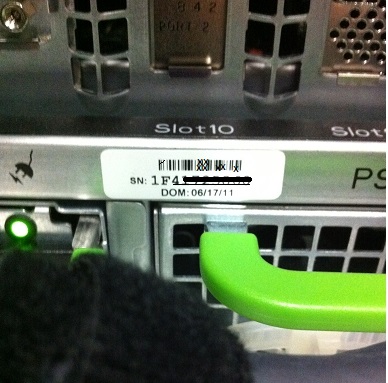
-
DD4200, DD4500, DD7200 и DD9500:
Багажная бирка, прикрепленная к задней части корпуса (APM#)
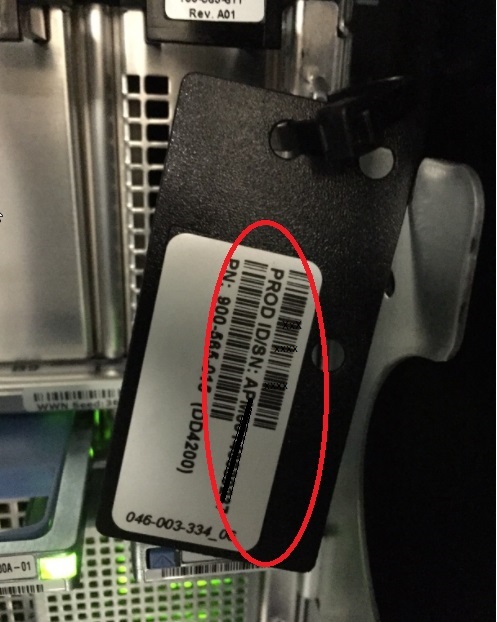
- DD2200 и DD2500
Серийный номер указан на бирке, утопленной в корпус, вверху слева сзади корпуса

- Системы на базе PowerEdge, например DD3300 и DP4400:
Багажная бирка, прикрепленная к задней
панели Серийный номер указан на той же этикетке, что и номер «900-555-xxx»
панели Серийный номер указан на той же этикетке, что и номер «900-555-xxx»
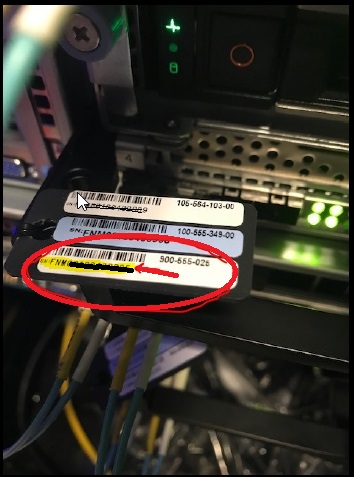
その他の情報
См.:
- Статья базы знаний 306064: Data Domain. Как подключиться к системе Data Domain для администрирования (только зарегистрированные заказчики Dell могут получить доступ к содержимому по ссылке на статью через Dell.com/support)
- Статья базы знаний 446839: Data Domain. Подключение к системе DD с помощью последовательного кабеля (только зарегистрированные заказчики Dell могут получить доступ к содержимому по ссылке на статью по ссылке Dell.com/support)
対象製品
Data Domain製品
Data Domain, Data Domain Deduplication Storage Systems, DD OS, Data Domain Virtual Edition文書のプロパティ
文書番号: 000081365
文書の種類: Solution
最終更新: 20 11月 2020
バージョン: 2
質問に対する他のDellユーザーからの回答を見つける
サポート サービス
お使いのデバイスがサポート サービスの対象かどうかを確認してください。